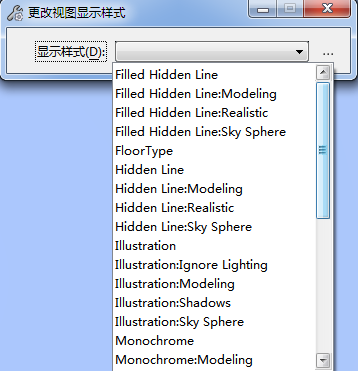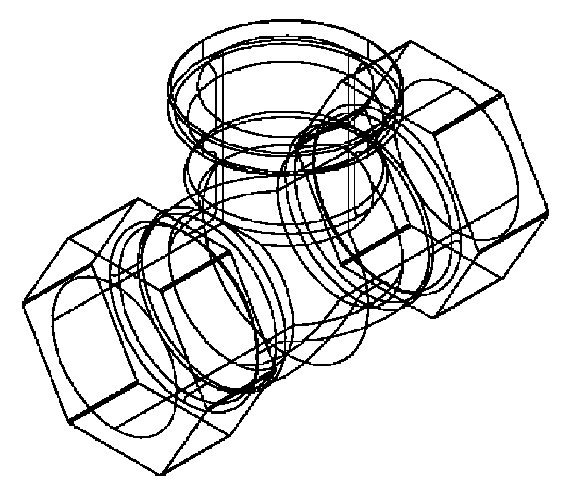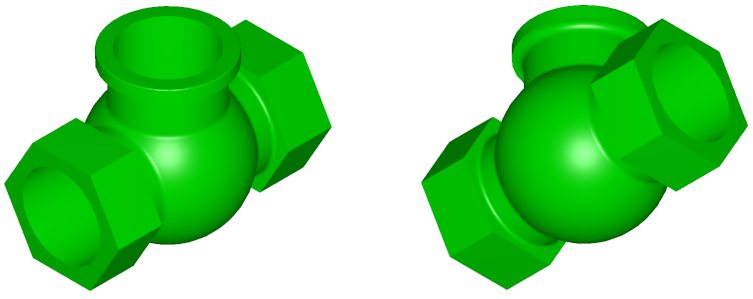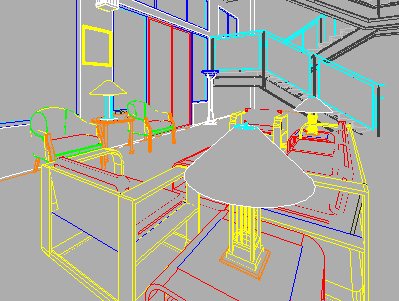您可以使用视图显示模式将视图的显示样式设置为任何可用的选项,例如线框、消隐线、填充消隐线、图解、图解带阴影、黑白、黑白带阴影、光滑、光滑带阴影、透明和透明带阴影。
视图特性对话框的显示样式选项菜单也提供相同的选项。将视图设置为着色模式,您将可以在经过渲染的视图中工作。
Vue 渲染会采用显示样式的替代设置,因此如果您渲染的视图应用了显示样式,将使用显示样式的颜色、透明度、材质等。
使用消隐线或着色选项之一对于确定视图方向很有帮助。
有时,在线框模式下工作时,可能无法清楚辨别视图的方向。在这种情况下,可以使用显示样式辅助您呈现设计。
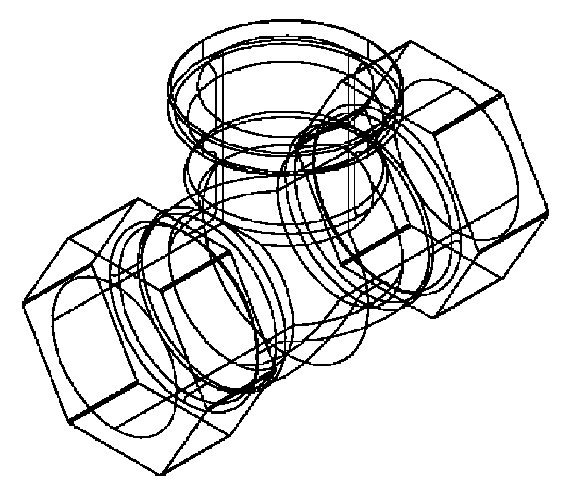
在线框显示模式下查看模型时,有时很难确定模型的方向。
使用消隐线或着色样式可以快速确认视图方向。
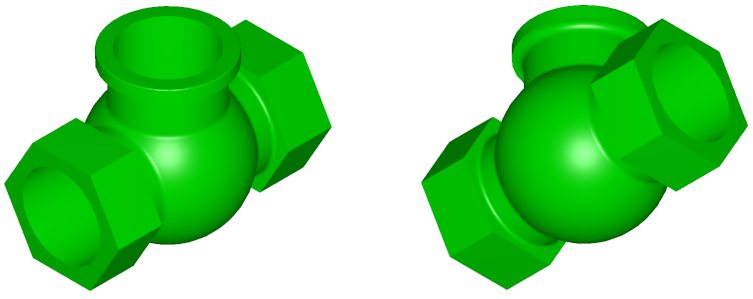
使用着色视图样式时,很容易看出视图是如何旋转的。
同样,您可以在屏幕上以选定的视图样式预览动画效果。
消隐线(Hidden Line)
只显示元素中实际可见的部分,隐藏在物体后面的线条将被移除。
填充消隐线
此显示样式与消隐线显示样式类似,不同之处是多边形被填充了元素颜色,呈现出卡通样的效果。
图解
与填充消隐线显示样式类似,不同之处是在为元素应用了材质定义的地方,使用材质定义对多边形进行了着色。
图解带阴影(Illustration with Shadows)
与图解显示样式相同,并带有阴影。
黑白(Monochrome)
显示为灰阶着色图像。
黑白带阴影(Monochrome with Shadows)
与黑白显示样式相同,并带有阴影。
光滑
显示为光滑的着色图像,并在适当地方应用了材质。
光滑带阴影(Smooth with Shadows)
与光滑显示样式相同,并带有阴影。